
Така че нека да престъпват. Този метод е подходящ за Windows 7, 8 и 10.
Отворете контролния панел - User Accounts,
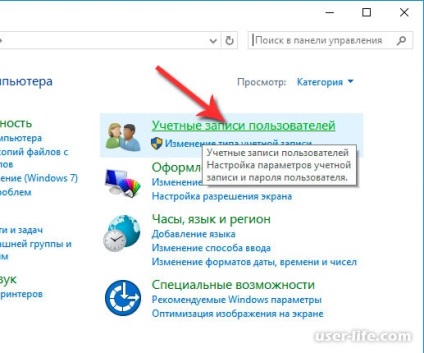
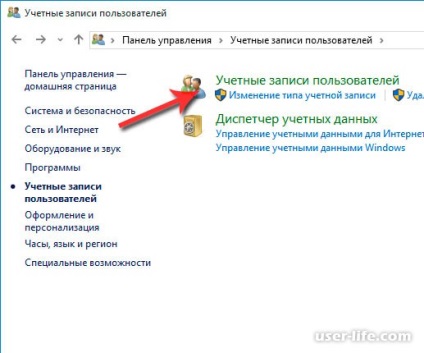
От лявата страна намираме опцията "Създаване на диск за възстановяване на паролата" и кликнете върху него. Ако сте с помощта на не-местен сметка, то това няма да бъде на разположение.
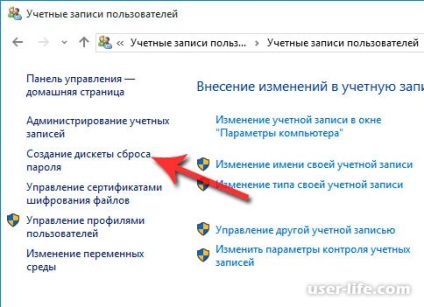
Забравена парола Wizard отваря. Сега трябва само да изпълните това, което е написано и е буквално на три стъпки флаш устройство е готова. В края на операцията на вашия флаш устройство специален файл се записва с userkey.psw името, който ще ви помогне да смените паролата на операционната система.
Сега остава при малко. Трябва само да свържете USB флаш памет в компютъра и влезте в Windows, за да въведете грешна парола (тъй като не го познавам, той няма да бъде вярна). Невярно този бутон, за да смените паролата се появява в долната част, като кликнете върху която ще пароли Възстановяване Wizard, просто следвайте инструкциите. По принцип няма нищо сложно.
Вторият метод. Използвайте онлайн NT Парола инструмента Registry Editor
Мога да кажа, че това е доста мощен инструмент, за да възстановите пароли и др. Както отдавна аз използвах тази програма, а дори и сега тя не е загубил актуалност. Основната обновяване във времето.
ПНХ / ntpasswd / bootdisk.html. след като става надолу, докато видите раздела за изтегляне. Ние сме заинтересовани в най-новата версия на USB, и ще бъде необходимо, за да изтеглите. Можете да запишете изображението ISO към CD.
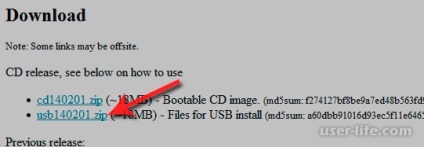
Изтеглете архива сега razarhiviruem неговото съдържание във флаш-паметта. Flash карта желания да бъде празно. Ако тя е стартиращ, след което го форматирате. Как да форматирате флаш памети аз вече писа.
След това стартирайте командния ред (Start - в търсенето, въведете CMD) и се опитва да управлява екип е: syslinux.exe-MA е:
където е - е буквата на флаш устройството. Научете Вашето писмо може да се придържаме, като отидете на "Компютър". Ако той нокаутира грешката, след което въведете в същата команда, но без МА на опцията.
Ако изведнъж, този метод не работи, можете да изтеглите образа на онлайн NT парола Registry Editor за шофиране и работа с WinSetupFromUSB програма и ще го напиша на флаш памет. Как да използвате тази програма, аз написах тук и тук.
Така че нашата USB флаш устройство е готово, след това можете да започнете. Свържете USB устройството към вашия компютър. Сега ние трябва да се зареди от USB диск, за този призив по време на стартиране на менюто Boot и изберете желаното устройство. Или можете да настроите BIOS да зареди от флаш памет.
Ще показва в началния екран, където ще бъдете помолени да изберете опция. Както показва практиката, може просто да натиснете бутона Enter. Въпреки това, има ситуации, в резултат на които е необходимо да се използва една от следните команди.
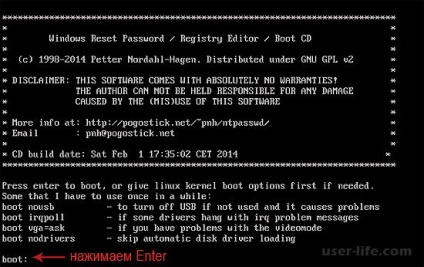
На следващо място, ние виждаме списък от теми, които се изпълняват на Windows. Трябва да се посочи броят на дяла, на този етап. Тук има голямо разнообразие от възможности, но обикновената потребителят не може да ги използвате.
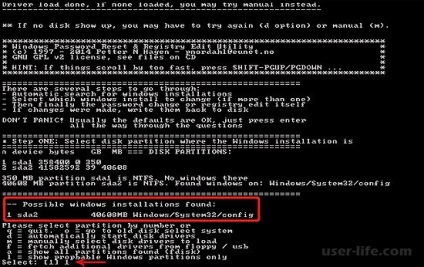
Продължавай. Програмата ще сканира файловете на системния регистър и да предлагат три варианта. Ние трябва само един Паролата е възстановена под номер 1,
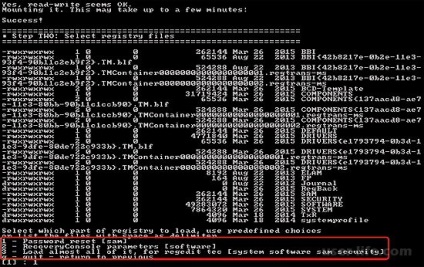
Отново изберете yedinichku потребителски данни и пароли. В този раздел на редактиране на потребителски данни и парола
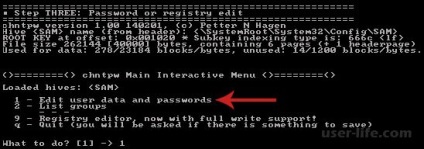
След това програмата ще ни покаже списък на потребителите, където можете да видите, които са администратор, и който е само на гости. Можете да видите също блокирана един или друг потребител. Имайте предвид, че в лявата част на списъка има колона RID, който е уникален за всеки потребител. Трябва да изберете желания потребител, от шофирането му RID и натиснете Enter,
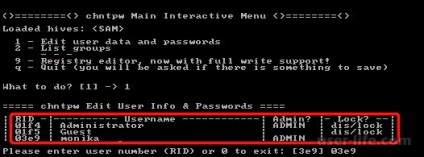
След това, ние отново се остави избор: ние се нуждаем от първата опция (Clear парола потребител - потребител нулиране на паролата), изберете един и натиснете Enter
Допълнителна информация ще се появи на повторното задаване на паролата успешно. Натиснете Enter, за да излезете, а след това - р, всички запазени vobem у.

Всичко! Рестартирайте компютъра и да видим, че паролата е нулиран, както е планирано.
Свързани статии
